
아이폰 사용 초보 분들을 위한 초간단! 아이폰 사용 및 설정방법 그 3번째 이야기 입니다.
가장 기본이 되는 와이파이(Wi-Fi) 연결 방법에 대해서 알아보겠습니다.
애플 기기( 아이폰/아이패드/맥북 등 )는 기본적으로 네트워크 통신이 연결되어야 100%로 활용할 수 있습니다.
1. 와이파이?? Wi-Fi ??
와이파이의 정의는
무선 통신 표준 기술 중 하나인 IEEE 802.11에 기반한 서로 다른 장치들간의 데이터 전송 규약 입니다.
용어는 역시 어렵습니다. 쉽게 생각해서 근거리 무선 네트워크 통신망이라고 생각하시면 됩니다.

요즘은 5G 기술 등의 발전으로 와이파이 없이도 큰 불편함이 없지만, 이전에는 와이파이 연결이 필수였죠.
사실 지금도 가정에서 또는 회사나 공공장소에서 안정적이고 원활한 사용을 위해서는 와이파이 연결은 좋은 선택입니다.
데이터는 요금제에 따라 제한되는 경우가 많아서 무료로 사용 가능한 Wi-Fi 연결을 많은 사람들이 선호합니다.
2. 아이폰/아이패드 와이파이 연결방법 01
와이파이 설정에 들어가는 방법을 알아봅시다.
1. 아이폰/아이패드 화면에서 오른쪽 상단에서 대각선으로 드래그 하면 기본 설정화면이 나옵니다.
여기서 안테나 모양을 선택합니다.
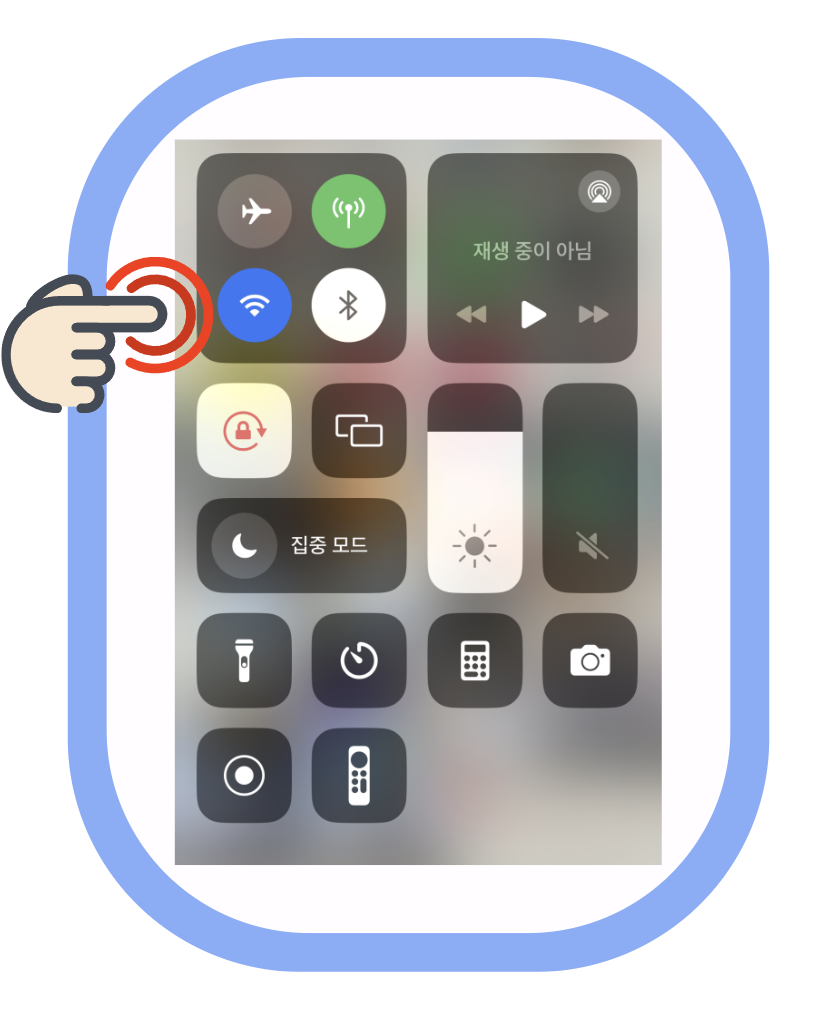
2. 설정 -> Wi-Fi 선택하기

3. 아이폰/아이패드 와이파이 연결방법 02
1. 와이파이(Wi-Fi) 를 켭니다. : 오른쪽 방향으로 드래그 하면 초록색 부분이 보이며 활성화 됩니다.

2. 아이폰/아이패드 에서 사용 가능한 와이파이 네트워크가 자동으로 검색됩니다.
예시 사진에서 처럼 연결된 SK_WiFi 뿐만 아니라 [네트워크] 목록에 연결 가능한 와이파이 네트워크가 보입니다.

3. 연결을 원하는 Wi-Fi 네트워크 이름을 탭 ( 선택 ) 합니다.
보안(암호)이 설정된 네트워크는 와이파이 모양 옆에 [ 자물쇠 ] 모양으로 표시 되어 있습니다.
이럴 경우 네트워크 암호를 알고 있어야 연결이 가능합니다.
* 스타벅스 와이파이 연결하는 방법

4. 네트워크가 정상적으로 연결되면 네트워크 이름 옆에 파란색 체크표시 아이콘이 나타나며, 메인 화면 가장 오른쪽 상단에 Wi-Fi 연결 아이콘이 표시됩니다.
4. 와이파이 네트워크 지우는 방법
1. 연결된 와이파이 목록 가장 오른쪽에 [ 파란색 i ] 를 탭(선택) 합니다.
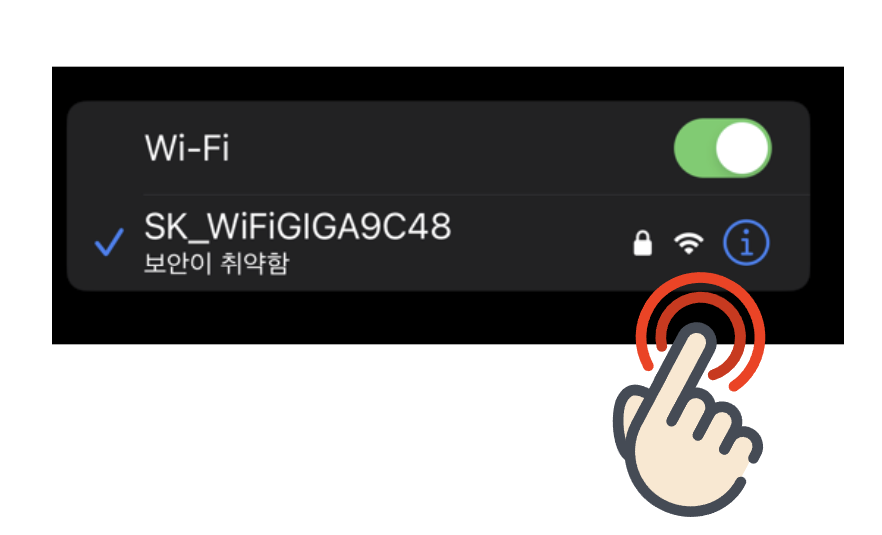
2. 네트워크 속성 가운데 있는 [ 이 네트워크 지우기 ] 를 탭해서 지워주세요.

* 잘못 선택된 와이파이 등을 지우는데 필요합니다.
5. 아이폰 / 아이패드 필수 사용법 100
누구나 1분만에 배우는 아이폰 단계별로 알아보기
초간단! 아이폰 필수 사용법 & TipS ( 아이패드 가능 )
누구나 1분만에 배우는 아이폰 사용법 단계별로 알아보기 각 항목별 이미지를 클릭하면 상세 페이지로 이동합니다. 아이폰과 친해지는 프로젝트! 따라하다 보면 자연스럽게 사용법이 익숙해집
smartfuntimes.com
애플 공홈에서 더 상세하게 확인하는 방법
'IT 펀타임' 카테고리의 다른 글
| 초간단. 1분 만에 배우는 아이폰 사용법 #04 아이클라우드 요금제 변경 (8) | 2023.12.05 |
|---|---|
| 초간단! 아이폰 필수 사용법 & TipS ( 아이패드 가능 ) (1) | 2023.11.20 |
| 초간단. 1분 만에 배우는 아이폰 사용법 #02 애플 아이디 만들기 (1) | 2023.11.15 |
| 초간단. 1분 만에 배우는 아이폰 사용법 #01 아이폰켜고 끄기 (3) | 2023.11.01 |




